WIN2008上终端服务配置
Windows Server 2008终端服务技术概述及安装配置简介

Windows Server 2008终端服务技术概述及安装配置简介目录目录 (1)一、Windows Server 2008终端服务技术概述 (2)1. 简介 (2)2. 终端服务客户端新体验 (2)3. Terminal Services RemoteApp介绍 (3)4. 终端服务网关(TS 网关)介绍 (4)5. Terminal Services Web Access介绍 (4)6. TS Session Broker Load Balancing介绍 (4)二、Windows Server 2008终端服务组件安装配置简介 (5)1. 前言 (5)2. 终端服务器与终端服务授权组件的安装 (6)3. 终端服务器基本配置 (15)3.1.通讯加密级别设置 (16)3.2.登录设置 (16)3.3.会话设置 (17)3.4.终端用户环境设置 (17)3.5.终端用户RDP连接登录权限设置 (18)3.6.网卡选择及并发连接数设置 (20)3.7.RDP支持的显示颜色数及重定向的设置类型设置 (21)3.8.RDP支持的显示颜色数及重定向的设置类型设置 (21)3.9.可用授权查看 (22)3.10.授权模式及许可证服务器搜索模式设计 (22)4. 终端服务授权配置 (23)4.1.激活授权服务器 (24)4.2.在授权服务器上添加TS-CAL (28)5. 终端服务器加入域 (33)一、 Windows Server 2008终端服务技术概述1.简介Windows Server 2008 对终端服务进行了改进和创新,它不再仅仅能够访问应用程序,而且允许用户在自己的桌面上并行运行远程应用程序和本地应用程序,从而改进了用户体验。
它还提供了用于通过Terminal Services Web Access 集中访问可用的应用程序的新功能。
Windows Server 2008新的终端服务组件包括:A、Terminal Services RemoteApp:通过使用新的Remote Desktop Connection6.0 客户端,Terminal Services RemoteApp 允许用户在其桌面上并行运行本地应用程序和远程Windows Server 2008上的 Windows 程序。
Win2008终端服务器远程程序配置

远程程序是一种通过终端服务运行的实现远程访问的程序,这种程序看上去就好像是运行在用户的终端计算机上一样。用户可以并行的运行他们的本地程序以及远程程序。如果一个用户在同一台终端服务器上运行多个远程程序的话,远程程序将会共享同一个终端服务会话。
在Windows Server 2008中,用户可以通过下面的三种方式来运行远程程序:
部署远程程序的步骤
要想完成远程程序的部署,我们需要完成下面的任务:
· 发布一个应用程序
· 创建一个ቤተ መጻሕፍቲ ባይዱDP 包
· 创建一个 MSI 包
· 调整远程程序包设置 (可选)
· 分发 .rdp 或者 .msi 文件
下面我们就来看每一步的具体操作,首先就是发布一个应用程序,运行微软管理控制台(mmc.exe)添加终端服务应用程序发布(Terminal Services Application Publishing)工具,在动作页点击Publish an Application来开启远程应用程序发布向导。在向导的选择要发布的应用程序页,选择你希望发布的安装在终端服务器上的应用程序。当向导完成后,发布的应用程序列表将会出现在终端服务应用程序发布(Terminal Services Application Publishing)工具的发布窗格中,如果想发布其它的应用程序,就再次运行远程应用程序发布向导。已经被发布的应用程序不会再出现在可选的应用程序发布窗口中。要想删除在发布列表中的应用程序,只需点击发布窗格中的应用程序名字,然后点击动作栏中的Remove。
终端服务允许组织通过各种Windows设备在各地访问标准Windows程序,无论是内网还是外网这种访问都是畅通无阻的。而在Windows Server 2008的终端服务中则包含了无缝集成的远程程序。我们先介绍一下关于远程计算的的四个W,然后介绍具体的安装配置。
Windows 2008 R2 终端服务器授权安装配置
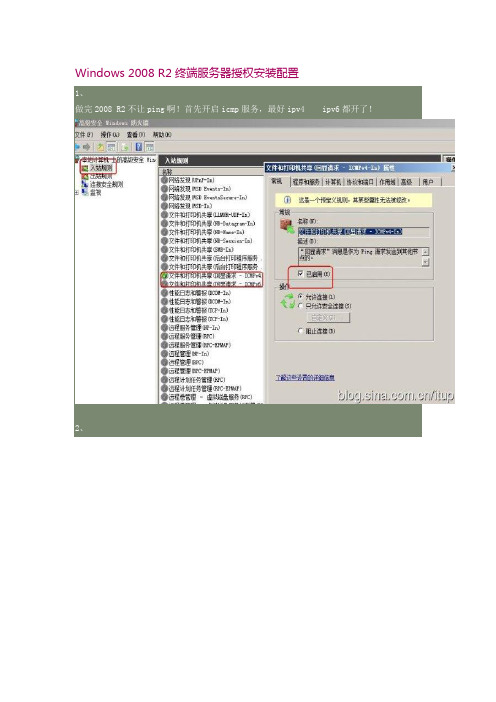
Windows 2008 R2 终端服务器授权安装配置12、添加2个本地远程测试帐号。
默认2008只允许2台主机同时远程进来。
3、现在开始2008 r2远程终端管理授权操作!开始--管理工具----服务器管理器。
4、角色--添加角色。
5、选择默认跳过此页--下一步。
其实无所谓的6、服务器角色---选择远程桌面服务---下一步,出现提示界面,继续点下一步。
7、选择“远程桌面会话主机”和“远程桌面授权”,点下一步。
远程桌面会话主机就是以前的终端服务器。
8、出现一个提示,点下一步,选择不需要使用网络级别身份验证,下一步。
9、授权模式,可以选择每用户也可以选择每设备,但有一点,在后面注册的时候要选择和现在一致才行,一般选择每用户,下一步。
10、选择可以远程桌面的用户或组,也可后期再选择。
11、客户端体验,都给他选上。
音频视屏、录音重定向、桌面元素等。
12、为此许可服务器配发范围。
一般情况都会选择“此域”选项,但是我测试服务器没加入域,就选工作组吧!下一步。
13、点击“安装”。
点击“关闭”系统重启。
系统重启后继续安装。
安装成功后点击关闭终端服务安装成功图三、14、现在来激活“远程终端授权管理器”,当然我这里所讲的激活都是不用钱的哈!点击“开始"---管理工具---远程桌面服务----远程桌面授权管理器。
15、右键--- 激活服务器。
16、提示界面,下一步。
在服务器激活向导窗口中连接方法选择“Web浏览器”点击“下一步”。
17、这会要去一台可以上网的电脑上进行注册,需要记个产品ID号,后面用得着的。
然后打开微软的授权网站。
前提是这个服务器要开通上网权限。
18、在弹出的网页中选择“chinese(simplified)”点击“go”然后变成中文,点击“下一步”。
19、在产品ID处把刚才复制的ID内容粘贴上去,公司信息里面的项目要填完整不要缺项国家为“中国”其它内容随便填点击“下一步”。
20、21、这个时候,相应的许可证服务器ID就出来啦,但这时并没有完成相应的注册,记住id信息,点击【是】。
Windows Server 2008安装及配置Terminal Server

Windows Server 2008安装及配置TerminalServerNoteNote11.On the Select User Groups Allowed Access To This TerminalServer page, add the users or user groups that you want to be able to remotely connect to this terminal server, and then click Next. For more information, see Configure the Remote Desktop Users Group.12.On the Confirm Installation Selections page, verify that the TerminalServer role service will be installed, and then click Install.13.On the Installation Progress page, installation progress will be noted.14.On the Installation Results page, you are prompted to restart the server tofinish the installation process. Click Close, and then click Yes to restart the server.15.If you are prompted that other programs are still running, do either of the following:o To close the programs manually and restart the server later, click Canc el.o To automatically close the programs and restart the server, click Resta rt now.16.After the server restarts and you log on to the computer, the remaining steps of theinstallation will finish. When the Installation Results page appears, confirm that the installation of Terminal Server succeeded.You can also confirm that Terminal Server is installed by following these steps:1.Start Server Manager.2.Under Roles Summary, click Terminal Services.3.Under System Services, confirm that Terminal Services has a statusof Running.4.Under Role Services, confirm that Terminal Server has a status of Installed.二、如何配置:打开控制面板→管理工具→终端服务(Terminal Services tsconfig.msc 2003里叫tscc.msc)→终端服务配置(Terminal Services Configuration)1、(修改可以同时登陆的人数,包括自己,默认为2个,如果只需要另外一个人远程登陆你的电脑的话,比如mm或gg,那么这一步就不用做了,直接跳到第二步)连接(Connections):RDP-tcp 点右键→属性→网络适配器(Network Adapter)→最大连接数→自己修改数目。
WIN2008上终端服务配置
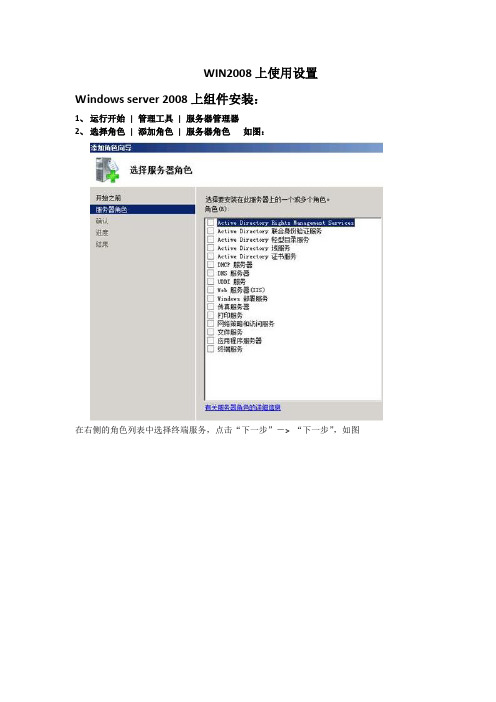
WIN2008上使用设置Windows server 2008上组件安装:
1、运行开始| 管理工具| 服务器管理器
2、选择角色| 添加角色| 服务器角色如图:
在右侧的角色列表中选择终端服务,点击“下一步”-> “下一步”,如图
在右侧的角色服务列表中选择“终端服务器”和“TS授权”,如图
点击“下一步”-> “下一步”,如下图所示选择“不需要网络级身份验证”
点击“下一步”,选择“每设备”,如下图所示:
点击“下一步”,选择“安装”,开始安装。
安装完成后,选择“关闭”退出,重新启动电脑。
电脑启动后,会继续配置,不要终止配置过程。
如下:
等配置完成后,就完成了RAS所需WINDOWS组件的安装过程。
●配置TS RemoteApp 管理器:
●运行开始-程序-管理工具-终端服务-TS RemoteApp 管理器,界面如下:
选择右面的终端服务器配置,界面如下:
如果U8控制台里接入设置里的终端服务端口改变了,上面的RDP端口也要更改为相同的端口号
选择“允许用户在初始连接时启动列出和未列出的程序”。
确定退出。
配置终端服务配置:(需要在所有的负载均衡服务器上配置)
运行开始-程序-管理工具-终端服务-终端服务配置:如下:
右击RDP-TCP,属性-安全,界面如下:
添加用户everyone,赋予完全控制的权限。
Windows2008终端服务的安装及与传真服务器的结合

Windows2008终端服务的安装及与传真服务器的结合:• Windows 2008的终端服务相较于Windows 2003以前的各版本的终端服务有了很大的加强,特别是Terminal Services RemoteApp、Terminal Services Web Access、Terminal Services Gateway、Terminal Services Easy Print、Terminal Services Session Broker等这些新功能让我在对Windows 2008的终端服务进行测试时感到非常惊喜。
在这个实验中,我们将对Windows 2008的终端服务进行安装与简单的配置,最后,我们还将它与Windows 2008的传真服务器进行了结合,实现了让用户无论何时何地都可以轻松的使用到企业的通讯资源,不只是邮箱服务,还可以轻松的在外面连到公司接收到发送传真。
OK,下面就让我们开始吧:1.终端服务器的安装:首先我们将安装一台Windows 2008的服务器加入域后,并安装好IIS7.0,打开服务器的管理控制台,添加服务器角色,选中“终端服务”对终端服务器的几种功能进行选择,因为我们已安装了IIS7.0,在此我们就直接选上TS Web访问吧,至于授权,暂时就先不选择了。
进行角色安装向导,暂时选上“不需要网络级身分验证”。
授权模式因为我们没有安装终端授权,当然只能选上以后再配置了,添加可以访问终端服务器的用户组,为服务器选择一个SSL的加密证书(我们在安装后好这台服务器后并没有申请证书啊,为什么会忽然出现一个证书给你选择呢?)授权策略在此我们可以直接为终端的网关创建策略,选择可以连接到终端网关的用户组,须注意的是,可以访问终端网关与可以访问终端服务是两个不同的概念的,这项功能我个人觉得在企业有多个终端服务器的时候会更觉得有用,如果只有一台终端器和一台终端网关,当然可以连接到终端网关的用户是可以连接到终端服务器的了。
2008终端服务安装流程

2008终端服务安装流程终端服务是一种用于远程连接的技术,可以将计算机桌面和应用程序发送到远程客户端。
在2008年,终端服务安装流程如下:1. 硬件准备首先,需要准备一台服务器作为终端服务的主机。
确保服务器的硬件配置满足安装要求,包括处理器、内存和硬盘空间等。
2. 操作系统安装在服务器上安装适当的操作系统,如Windows Server 2008。
确保操作系统的版本和架构与终端服务的要求相匹配。
3. 启用终端服务角色进入服务器管理控制台,并启用终端服务角色。
选择终端服务角色安装向导,并按照指示完成安装。
4. 创建会话集合在终端服务角色安装后,创建会话集合来管理终端用户的连接。
会话集合是一组终端用户会话的逻辑容器。
5. 配置会话集合设置为会话集合选择适当的设置,包括会话限制、用户连接限制和安全设置等。
这些设置将决定终端用户的体验和系统的性能。
6. 安装终端访问许可证为终端服务安装终端访问许可证,以确保合法授权的访问。
根据需要,可以选择适合企业的许可证类型,如设备许可证和用户许可证。
7. 配置终端服务网关(可选)如果需要通过Internet访问终端服务,可以配置终端服务网关。
终端服务网关为远程客户端提供安全的访问通道,并允许通过HTTPS协议进行远程连接。
8. 配置网络策略服务器(可选)如果需要根据用户的位置或标识来控制终端服务的访问,可以配置网络策略服务器。
网络策略服务器基于先前定义的策略来评估用户的身份验证和授权请求。
9. 配置终端会话层根据实际需求,可以配置终端会话层的设置。
这包括会话超时、断开连接时的处理和自动重连设置等。
10. 部署终端客户端在终端用户的设备上安装终端服务的客户端。
这样,他们就可以通过远程连接访问终端服务并享受桌面和应用程序的功能。
11. 测试和监测完成终端服务的安装后,进行测试和监测以确保一切正常运行。
测试包括多用户同时连接、应用程序的运行和数据传输等。
12. 维护和更新定期进行终端服务的维护和更新,以确保系统的稳定性和安全性。
瑞友_2008Server终端服务器部署
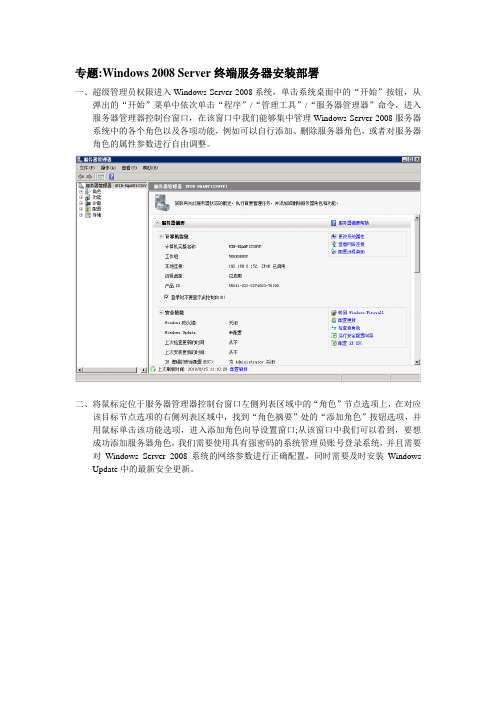
专题:Windows 2008 Server终端服务器安装部署一、超级管理员权限进入Windows Server 2008系统,单击系统桌面中的“开始”按钮,从弹出的“开始”菜单中依次单击“程序”/“管理工具”/“服务器管理器”命令,进入服务器管理器控制台窗口,在该窗口中我们能够集中管理Windows Server 2008服务器系统中的各个角色以及各项功能,例如可以自行添加、删除服务器角色,或者对服务器角色的属性参数进行自由调整。
二、将鼠标定位于服务器管理器控制台窗口左侧列表区域中的“角色”节点选项上,在对应该目标节点选项的右侧列表区域中,找到“角色摘要”处的“添加角色”按钮选项,并用鼠标单击该功能选项,进入添加角色向导设置窗口;从该窗口中我们可以看到,要想成功添加服务器角色,我们需要使用具有强密码的系统管理员账号登录系统,并且需要对Windows Server 2008系统的网络参数进行正确配置,同时需要及时安装Windows Update中的最新安全更新。
三、在确认上面的各项条件符合后,单击向导设置窗口中的“下一步”按钮,打开如图所示的服务器角色列表窗口,检查其中的“终端服务”选项是否处于选中状态,要是发现该选项还没有被选中时,我们必须将它重新选中,再单击“下一步”按钮;随后我们会看到有关终端服务的简介信息,并且知道如果要允许远程连接以进行管理,那就不需要安装终端服务器了,不过必须确保已经启用远程桌面设置。
四、继续单击“下一步”按钮,进入如图所示的选择角色服务对话框;在这里,我们需要先将“终端服务器”选项选中当向导窗口弹出提示要求指定终端服务器的身份验证方法时,我们可以选中“要求使用网络级身份验证”功能选项,该功能选项能够在客户端系统访问终端服务器进行身份识别之前提供网络级别的安全验证,从而能够进一步提高终端访问的安全性。
五、之后终端服务器安装向导会要求我们指定好终端服务授权模式,Windows Server 2008系统为用户提供了两种终端服务授权模式,一种是“每设备”授权模式,另外一种是“每用户”授权模式,在这里我们可以根据实际要求任意选择一种授权模式,当然也可以以后配置。
win2008终端服务器授权

Windows Server 2008终端服务授权与激活
Windows Server 2008终端服务---授权与激活
一、安装远程桌面授权
在“远程桌面服务”上右键点击“添加角色服务”
选择“远程桌面授权”
发现范围保持默认不用勾选
开始安装
二、指定授权服务器
安装完授权服务器后,要指定授权服务器
在“RD会话主机配置”右侧打开“远程桌面授权服务器”属性
点击授权选项卡,添加授权服务器,这里就是本机
三、激活授权服务器
展开“RD会话主机配置”“授权诊断”,选择许可证服务器,点击最右侧“启动RD授权管理器”
在RD授权管理器界面中,右键服务器,点击“激活服务器”
连接方法选择“自动连接(推荐)”
输入相关信息后完成激活
注意:服务器必须能连上因特网
激活完成
四、安装许可证
在已经激活的服务器上右键点击“安装许可证”
打开向导后,点击“下一步”
“许可证计划”选择“其他协议”
输入协议号码
备用的协议号码656579249544386879321
选择“产品版本”“许可证类型”,输入“数量”
点击“完成”
授权就完成了,可以看到许可证数是9999。
Windows Server 2008域服务器配置

Windows Server 2008域服务器配置全部的选择:将该服务器配置为新林中的第一个 Active Directory 域控制器。
新域名为 newhome.tianye。
这也是新林的名称。
域的 NetBIOS 名称为 NEWHOME林功能级别: Windows Server 2008域功能级别: Windows Server 2008站点: Default-First-Site-Name其他选项:只读域控制器: 否全局编录: 是DNS 服务器: 是创建 DNS 委派: 否数据库文件夹: F:\Windows\NTDS日志文件文件夹: F:\Windows\NTDSSYSVOL 文件夹: F:\Windows\SYSVOL将在此计算机上安装 DNS 服务器服务。
将在此计算机上配置 DNS 服务器服务。
此计算机将会配置为使用此 DNS 服务器作为其首选 DNS 服务器。
新域 Administrator 的密码将与此计算机的本地 Administrator 的密码相同。
安装的事件摘要:级别事件ID 日期和时间来源信息2014 2009/10/6 18:26:25 Microsoft-Windows-ActiveDirectory_DomainService "Active Directory 域服务成功地完成重新建立下列数量的索引。
索引: 5"信息2013 2009/10/6 18:26:24 Microsoft-Windows-ActiveDirectory_DomainService "Active Directory 域服务正在重新建立下列数量的索引,这是初始化的一部分。
索引: 5"警告1463 2009/10/6 18:26:23 Microsoft-Windows-ActiveDirectory_DomainService "作为初始化的一部分,Active Directory 域服务已检测到并删除了某些可能已损坏的索引。
windows2008终端服务器详细介绍

终端服务概述更新时间: 2008年4月应用到: Windows Server 2008什么是终端服务?通过Windows Server® 2008 中的“终端服务”服务器角色提供的技术,用户可以访问终端服务器上安装的基于Windows 的程序或访问完整的Windows 桌面。
使用终端服务,用户可以在企业网络内部或通过Internet 访问终端服务器。
终端服务可使您在企业环境中有效地部署和维护软件。
可以很容易从中心位置部署程序。
由于将程序安装在终端服务器上,而不是安装在客户端计算机上,所以,更容易升级和维护程序。
用户访问终端服务器上的某个程序时,在服务器上执行该程序。
只有键盘、鼠标和显示器信息才通过网络传输。
每个用户只能看到自己的会话。
服务器操作系统透明地管理会话,与任何其他客户端会话无关。
有关终端服务的详细信息,请参阅Windows Server 2008 技术中心上的“终端服务”页()(可能为英文网页)。
为什么使用终端服务?如果在终端服务器上(而不是在每台设备上)部署程序,则可以带来诸多好处。
包括:•可以快速地将基于Windows 的程序部署到整个企业中的计算设备上。
在程序经常需要更新、很少使用或难以管理的情况下,终端服务尤其有用。
•终端服务可以显著减少访问远程应用程序所需的网络带宽。
•终端服务有助于提高用户的工作效率。
用户可以从家用计算机、展台、低能耗硬件等设备以及非Windows 操作系统访问终端服务器上运行的程序。
•对于需要访问中心数据存储的分支机构工作人员来说,终端服务可提供更好的程序性能。
有时,数据密集型程序没有针对低速连接进行优化的客户端/服务器协议。
较比典型的广域网连接而言,此类通过终端服务连接运行的程序性能会更好。
终端服务角色服务终端服务是由多个子组件(称为“角色服务”)组成的服务器角色。
在Windows Server 2008 中,终端服务由下列角色服务组成:•终端服务器:“终端服务器”角色服务使服务器可以托管基于Windows 的程序或完整的Windows 桌面。
Windows Server 2008安装及配置Terminal Server

一、如何安装:(来自Windows Server Tech Center)安装终端服务器角色服务1、打开服务器管理器。
要打开服务器管理器,请单击“开始”,指向“管理工具”,然后单击“服务器管理器”。
2、在左窗格中,右键单击“角色”,然后单击“添加角色”。
3、在“添加角色向导”中,在“开始”页前,请单击“下一步”。
4、在选择服务器角色页下,根据角色,选择“终端服务”复选框。
注如果服务器上已经安装了终端服务,则将选择“终端服务”复选框并将其变暗。
5,单击“下一步”。
6、在“终端服务”页面上,单击“下一步”。
7、在“选择角色服务”页上,选择“终端服务器”复选框,然后单击“下一步”。
注如果在域控制器上安装终端服务器角色服务,您将收到一个警告消息,因为不建议在域控制器上安装终端服务器角色服务。
有关更多信息,请参见在域控制器上安装终端服务器。
8、在卸载和重新安装应用程序的兼容性页面,请单击“下一步”。
9、在指定的终端服务器页面上,选择合适的身份验证方法,然后单击“下一步”。
有关身份验证方法的更多信息,参见配置终端服务器的网络级身份验证设置。
10、在指定许可模式下,选择适合终端服务器的授权模式,然后单击“下一步”。
有关许可模式的更多信息,见指定终端服务许可证模式。
11、在选定的用户群允许访问此终端服务器页时,添加您希望能够远程连接到该终端服务器的用户或用户组,然后单击“下一步”。
查看更多信息,查看远程桌面用户群。
12、在确认安装选择页面上,验证终端服务器角色服务将被安装,然后单击“安装”。
13、关于安装进度页,将注意安装进度。
14、安装结果页面,提示您重启服务器完成安装过程。
单击“关闭”,然后单击“是”重新启动服务器。
15、如果你被提示,其他程序仍在运行,你可以做以下任何一个:◦手动关闭程序并重新启动服务器后,请单击“取消”。
◦自动关闭程序并重新启动服务器,单击“立即重新启动。
16。
在服务器重新启动后,你登录到计算机上,安装的剩余步骤完成。
Windows Server 2008终端服务器安装配置

Windows Server 2008终端服务器安装配置一、终端服务(Terminal Services)简介终端服务是在Windows NT中首先引入的一个服务。
终端服务使用RDP协议(远程桌面协议)客户端连接,使用终端服务的客户可以在远程以图形界面的方式访问服务器,并且可以调用服务器中的应用程序、组件、服务等,和操作本机系统一样。
这样的访问方式不仅大大方便了各种各样的用户,而且大大地提高了工作效率,并且能有效地节约企业的成本。
终端服务的目的是为了实现集中化应用程序的访问。
终端服务主要应用于以下几种环境中:应用程序集中部署:在客户端-服务器网络体系中,如果客户端需要使用相同的应用程序,比如都要使用相同版本的邮件客户端、办公软件等,而客户端部署的操作系统又不尽相同,如Win2000、Win XP、Vista等,这时候如果网络规模很大,分别向这些客户端部署相同版本的应用软件是件让管理员非常头痛的事情,需要大量重复的工作而且需要考虑软件版本的兼容性问题。
这时候如果采用终端服务可以很好的解决这个问题,客户端需要使用的应用软件只需在终端服务器上部署一次,无论客户端安装什么版本的操作系统,都可以连接到终端服务器使用特定版本的应用软件。
终端服务简单图解分支机构方便利用:企业分支机构一般没有或者只有很少的专业IT管理员,企业如果向各个分支机构委派专门的网络管理员无疑会为企业增加不小的开支。
这时候如果分支机构的计算机均采用终端服务的解决方案,统一连接到终端服务器应用特定软件,可以简化IT 管理维护,减少维护成本和复杂程度。
任意地点的安全访问:很多时候出差在外的员工需要应用某个特性的应用软件,如公司定制的财务软件等,这时候员工可以通过手机、笔记本等移动设备,在任意地点连接公司终端服务器进行应用。
如在Windows Server 2008中,用户可以利用终端服务中的TS Web Access功能,没必要连接VPN,仅仅通过Web方式即可访问企业终端服务器,并且可以获得良好的用户体验。
Windows Server 2008 R2终端服务---授权与激活
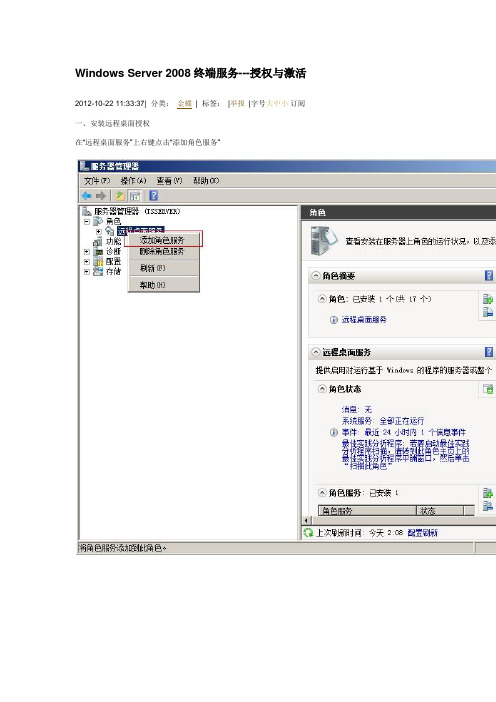
Windows Server 2008终端服务---授权与激活2012-10-22 11:33:37| 分类:金蝶| 标签:|举报|字号大中小订阅一、安装远程桌面授权
在“远程桌面服务”上右键点击“添加角色服务”
选择“远程桌面授权”
发现范围保持默认不用勾选
开始安装
二、指定授权服务器
安装完授权服务器后,要指定授权服务器
在“RD会话主机配置”右侧打开“远程桌面授权服务器”属性
点击授权选项卡,添加授权服务器,这里就是本机
三、激活授权服务器
展开“RD会话主机配置”“授权诊断”,选择许可证服务器,点击最右侧“启动RD授权管理器”services.msc
在RD授权管理器界面中,右键服务器,点击“激活服务器”
连接方法选择“自动连接(推荐)”(此时需要连接Internet)
输入相关信息后完成激活
注意:服务器必须能连上网
激活完成
四、安装许可证
在已经激活的服务器上右键点击“安装许可证”
打开向导后,点击“下一步”
“许可证计划”选择“其他协议”
输入协议号码
备用的协议号码6565792 4954438 6879321 选择“产品版本”“许可证类型”,输入“数量”
授权就完成了,可以看到许可证数是9999
评论这张
阅读(8425)| 评论(0)
|。
windows2008终端服务器的详细介绍

windows2008终端服务器的详细介绍更新时刻: 2008年4月应用到: Windows Server 2008什么是终端服务?通过Windows Server®2008 中的“终端服务”服务器角色提供的技术,用户能够访咨询终端服务器上安装的基于Windows 的程序或访咨询完整的Windows 桌面。
使用终端服务,用户能够在企业网络内部或通过I nternet 访咨询终端服务器。
终端服务可使您在企业环境中有效地部署和爱护软件。
能够专门容易从中心位置部署程序。
由于将程序安装在终端服务器上,而不是安装在客户端运算机上,因此,更容易升级和爱护程序。
用户访咨询终端服务器上的某个程序时,在服务器上执行该程序。
只有键盘、鼠标和显示器信息才通过网络传输。
每个用户只能看到自己的会话。
服务器操作系统透亮地治理会话,与任何其他客户端会话无关。
什么缘故使用终端服务?如果在终端服务器上(而不是在每台设备上)部署程序,则能够带来诸多好处。
包括:能够快速地将基于Windows 的程序部署到整个企业中的运算设备上。
在程序经常需要更新、专门少使用或难以治理的情形下,终端服务专门有用。
终端服务能够明显减少访咨询远程应用程序所需的网络带宽。
终端服务有助于提升用户的工作效率。
用户能够从家用运算机、展台、低能耗硬件等设备以及非Windows 操作系统访咨询终端服务器上运行的程序。
关于需要访咨询中心数据储备的分支机构工作人员来讲,终端服务可提供更好的程序性能。
有时,数据密集型程序没有针对低速连接进行优化的客户端/服务器协议。
较比典型的广域网连接而言,此类通过终端服务连接运行的程序性能会更好。
终端服务角色服务终端服务是由多个子组件(称为“角色服务”)组成的服务器角色。
在Windows Server2008 中,终端服务由下列角色服务组成:终端服务器:“终端服务器”角色服务使服务器能够托管基于Win dows 的程序或完整的Windows 桌面。
Windows Server 2008 中的 Terminal Services 授权

Windows Server 2008 中的Terminal Services 授权Windows Server 2008 中的终端机服务(Terminal Service)功能,可让您从各种装置通过几乎所有类型的网络连接,在远端执行Windows 服务器中的应用程序。
执行终端机服务的服务器称之为Terminal Server (TS)。
终端机服务(Terminal Service)授权需求Windows Server 授权Windows Server 2008 授权模式要求每一个服务器软件执行个体都必须取得服务器授权,而终端机服务功能已包含在Windows Server 授权中。
Windows Server 用户端存取授权除了服务器授权之外,您还需要Windows Server 用户端存取授权(CAL),若您另外希望能使用Windows Server 软件的终端机服务功能,则必须再额外增加终端机服务用户端存取授权(TS CAL),而且每一位使用终端机服务功能的使用者或装置都必须取得TS CAL。
以装置及以使用者为基础的终端机服务CAL您有两种Terminal Server 用户端存取授权可选择︰TS Device CAL 或TS User CAL。
∙TS Device CAL 可允许每一个装置(被任何使用者所使用)使用任何服务器中的终端机服务功能。
∙TS User CAL 可允许一个使用者(使用任何装置)使用任何服务器中的终端机服务功能。
您可以选择让服务器软件结合TS Device CAL 和TS User CAL 同时使用。
终端机服务用户端存取授权模式终端机服务CAL 仅提供Per User/Per Device 模式。
在Per User 或Per Device 模式中,每一位会存取或使用任一部服务器中的服务器软件之使用者或装置,都需要个别的TS CAL。
您也可以将TS CAL 从一个装置重新指定到另一个装置上,或从一位使用者指定给另一位使用者,只要重新指定时符合以下条件︰(a) 永远脱离原来的装置或使用者、(b) 暂时通融租用装置(在永久性装置无法使用时)或临时工作人员(在一般员工不在时)使用TS CAL。
网络操作系统(Windows Server 2008)课件(共13单元)项目12、 配置终端服务器

图12-23 正在连接到Server窗口
图12-24 计算器窗口
29
任务三 配置远程协助
【任务引入】
在部署或维护Windows Server 2008服务器时,如 果本地网络管理员遇到了不能解决的问题,采用远 程协助技术远程求助微软工程师,通过互联网远程 协助解决问题,是一种便捷、高效的途径。
30
13
任务一 配置终端服务器
图12-8 确认安装组件窗口
14
任务一 配置终端服务器
【操作步骤】
(9)确认正确后单击“安装”按钮,开始安装所 选择的终端服务组件,安装进度如图12-9所示。 (10)成功安装完成后,提示“必须重新启动次服务 器已完成安装过程”,如图12-10所示。
15
任务一 配置终端服务器
【操作步骤】
(4)安装“远程协助”组件成功的窗口如图12-29 所示。
图12-29 远程协助组件安装成功窗口
35
任务三配置远程协助
【操作步骤】
(5)依次操作“开始”→“计算机”→“属性”,弹 出“系统”窗口,如图12-30所示。在“系统”窗口左 侧“任务”栏单击“远程设置”选项,弹出“系统属性 ”窗口,单击“远程”选项卡,如图12-31所示,在“ 远程协助”区域,选择“允许远程协助连接这台计算机 ”复选框,单击“确定”按钮,完成远程协助设置。
(3)弹出“输入您的凭据”窗口,在该窗口输入任务一 中指定的用户名和密码,单击“确定”按钮,如图1222所示。
27
任务二 配置终端服务客户端
图12-21无法识别RemoteApp程序的发布者警告窗口
图12-22 输出您的凭据窗口ห้องสมุดไป่ตู้
28
任务二 配置终端服务客户端
- 1、下载文档前请自行甄别文档内容的完整性,平台不提供额外的编辑、内容补充、找答案等附加服务。
- 2、"仅部分预览"的文档,不可在线预览部分如存在完整性等问题,可反馈申请退款(可完整预览的文档不适用该条件!)。
- 3、如文档侵犯您的权益,请联系客服反馈,我们会尽快为您处理(人工客服工作时间:9:00-18:30)。
WIN2008上使用设置Windows server 2008上组件安装:
1、运行开始| 管理工具| 服务器管理器
2、选择角色| 添加角色| 服务器角色如图:
在右侧的角色列表中选择终端服务,点击“下一步”-> “下一步”,如图
在右侧的角色服务列表中选择“终端服务器”和“TS授权”,如图
点击“下一步”-> “下一步”,如下图所示选择“不需要网络级身份验证”
点击“下一步”,选择“每设备”,如下图所示:
点击“下一步”,选择“安装”,开始安装。
安装完成后,选择“关闭”退出,重新启动电脑。
电脑启动后,会继续配置,不要终止配置过程。
如下:
等配置完成后,就完成了RAS所需WINDOWS组件的安装过程。
●配置TS RemoteApp 管理器:
●运行开始-程序-管理工具-终端服务-TS RemoteApp 管理器,界面如下:
选择右面的终端服务器配置,界面如下:
如果U8控制台里接入设置里的终端服务端口改变了,上面的RDP端口也要更改为相同的端口号
选择“允许用户在初始连接时启动列出和未列出的程序”。
确定退出。
配置终端服务配置:(需要在所有的负载均衡服务器上配置)
运行开始-程序-管理工具-终端服务-终端服务配置:如下:
右击RDP-TCP,属性-安全,界面如下:
添加用户everyone,赋予完全控制的权限。
